OBS Studio 是主播、教育工作者、游戏玩家和内容创作者的理想工具,他们需要可靠的屏幕录制和直播功能。它是开源的、功能强大的,并且高度可定制——但它并不总是一帆风顺。用户遇到的最令人沮丧的问题之一是编码器错误,尤其是涉及 NVENC(适用于 NVIDIA GPU) 或者 AMF(适用于 AMD GPU) 。
如果您看到类似以下错误消息 “录制时发生编码器错误” , “NVENC 初始化失败” , 或者 “AMF 编码器不可用” ,你并不孤单。这些错误会阻止 OBS 开始或完成录制,并可能迅速破坏你的工作流程。
本文将指导您如何修复 OBS Studio 的 NVENC 或 AMD 编码器错误。如果您厌倦了故障排除,我们将介绍 OBS 的最佳轻量级替代方案。
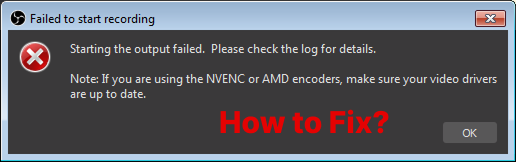
1.什么原因导致OBS NVENC 或 AMD 编码器错误?
OBS 依靠系统的硬件编码器来高效地压缩和写入视频。这些硬件编码器包括:
- NVENC – GeForce 和 Quadro GPU 中的 NVIDIA 编码器。
- 主动磁场调节器 – 适用于 Radeon GPU 的 AMD 多媒体框架编码器。
这些设计旨在将视频编码从 CPU 转移到 GPU,从而提高性能。但是,如果编码器发生故障,OBS 将无法继续录制或直播。
常见错误消息包括:
- “无法开始录制:启动输出失败。请查看日志了解详情。”
- “NVENC 编码器初始化失败。”
- “AMF编码器不可用。”
- “录制时发生编码器错误。”
常见原因:
- GPU 驱动程序过时或不兼容
- 与 GPU 资源冲突(例如,正在运行游戏或渲染应用程序)
- Windows 图形设置或 GPU 调度冲突
- OBS 中的输出设置不正确
- 硬件限制(较旧的 GPU 或双 GPU 笔记本电脑)
2.如何修复OBS Studio NVENC或AMD编码器错误
以下是修复这些编码错误的分步指南,无论您使用的是 NVIDIA 还是 AMD 显卡。
2.1 更新您的显卡驱动程序
驱动程序问题是编码器错误的最常见原因。
- NVIDIA 用户 : 访问 NVIDIA 驱动程序下载
- AMD 用户 : 访问 AMD 驱动程序和支持
安装最新的驱动程序后,重新启动系统。
2.2 以管理员身份运行OBS
在没有管理员权限的情况下运行 OBS 可能会限制对编码器的访问。请通过以下方式修复此问题:
- 右键单击 OBS 快捷方式 > 以管理员身份运行 (这授予 OBS 对您的 GPU 编码功能的完全访问权限。)
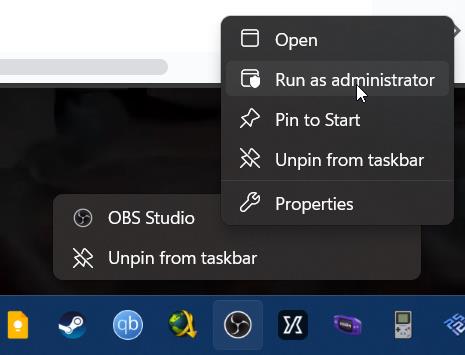
2.3 在 OBS 中调整编码器设置
对于 NVIDIA (NVENC):
转至
设置 > 输出 > 录制
> 设置
视频编码器
到:
Hardware (NVENC)

使用:
- 速率控制 :CBR
- 比特率 :1080p 为 6000–10000 kbps
- 预设 :质量或最大性能
- 轮廓 : 高的
禁用:
- 前瞻
- 心理视觉调节
对于 AMD (AMF):
- 编码器:
Hardware (AMF) - 比特率:5000–8000 kbps
- 预设:平衡或速度
- 配置文件:主要或高级
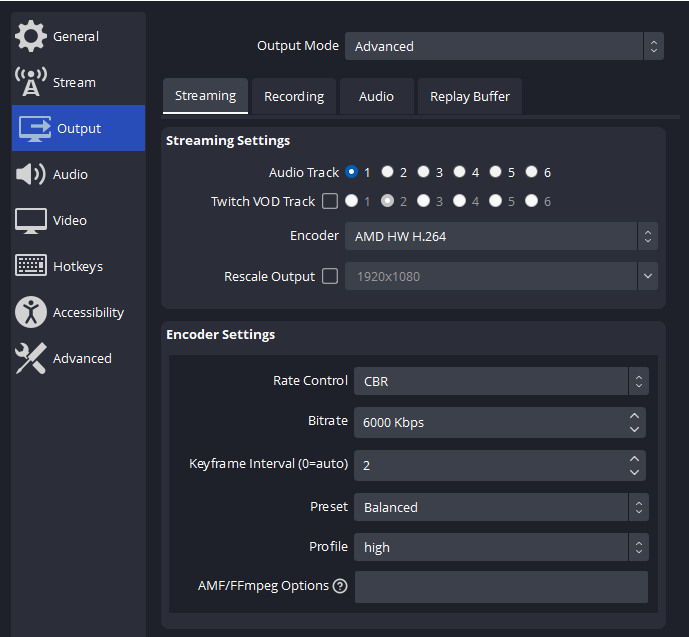
如果 OBS 继续崩溃,请降低输出分辨率和编码参数。
2.4 降低输出分辨率和FPS
过重的 GPU 负载可能会引发编码器过载。
转至 设置 > 视频
- 基础分辨率 :1920×1080 或 1280×720
- 输出分辨率 :必要时降低
- 第一人称射击游戏 :降至 30 以保持稳定性
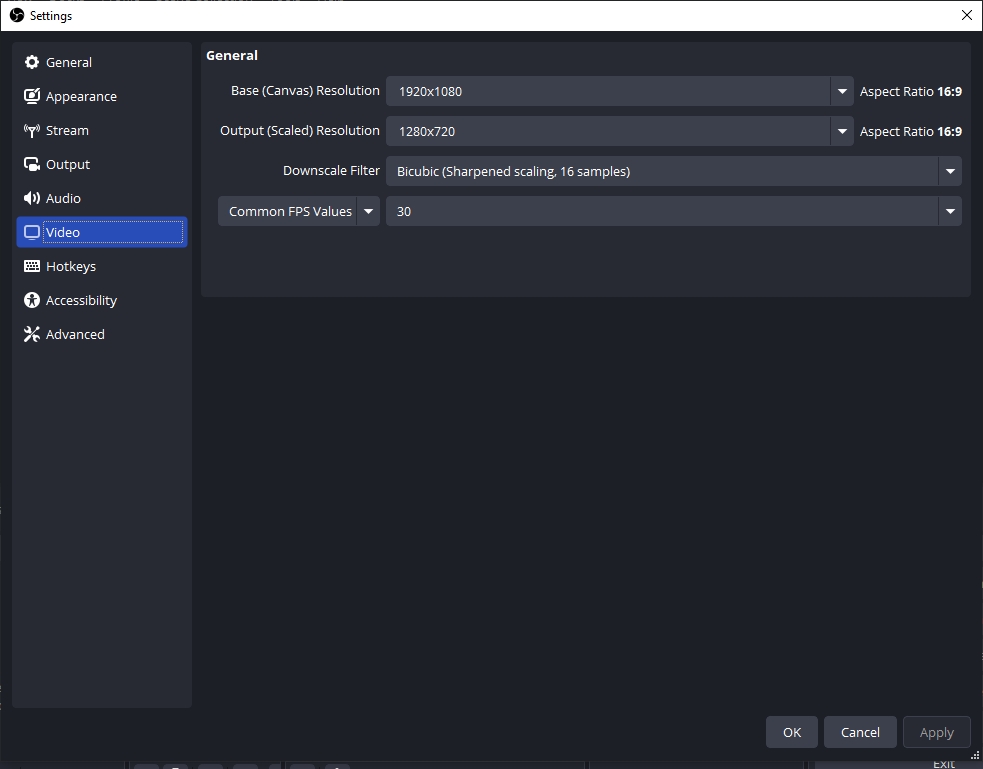
2.5 切换录制格式为 MKV
MP4 对崩溃很敏感并且可能会损坏文件。
- 使用 MKV 作为您的录音格式 设置 > 输出
- 录制完成后,您可以导航至 文件 > Remux录音 在 OBS 中将 MKV 转换为 MP4。
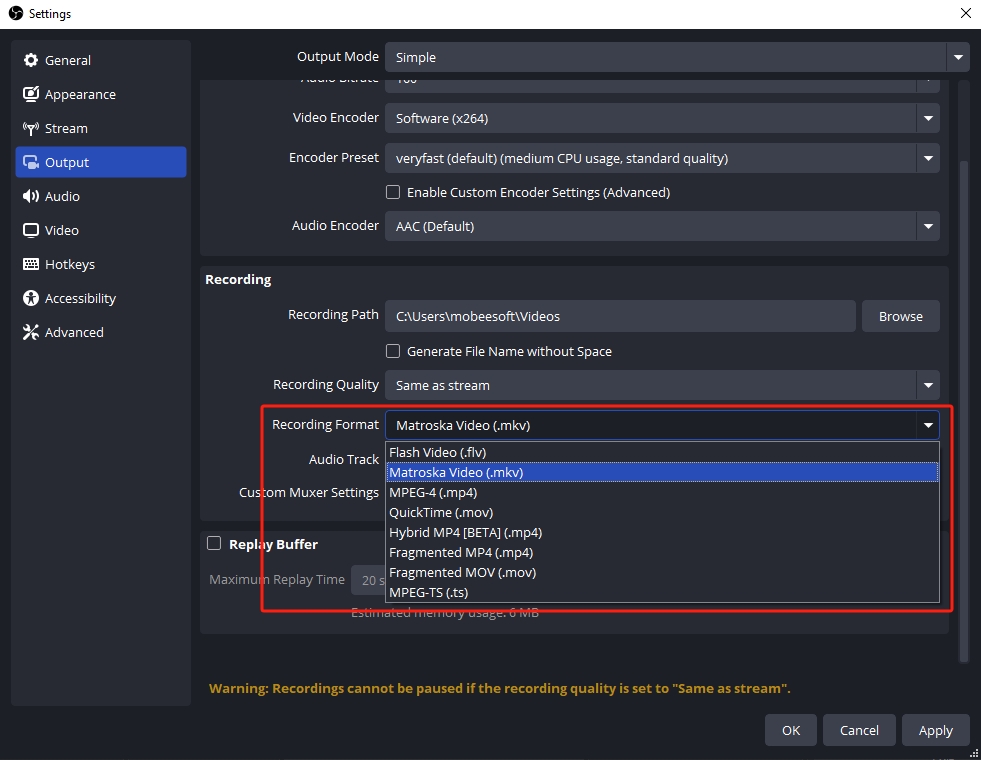
2.6 禁用硬件加速 GPU 调度(Windows)
此 Windows 功能可能与 OBS 冲突。
- 在 Windows 中 设置 ,前往 系统 > 展示 > 图形设置 ,然后关闭 硬件加速 GPU 调度 切换。
- 此外,禁用 游戏模式 在下面 设置 > 游戏
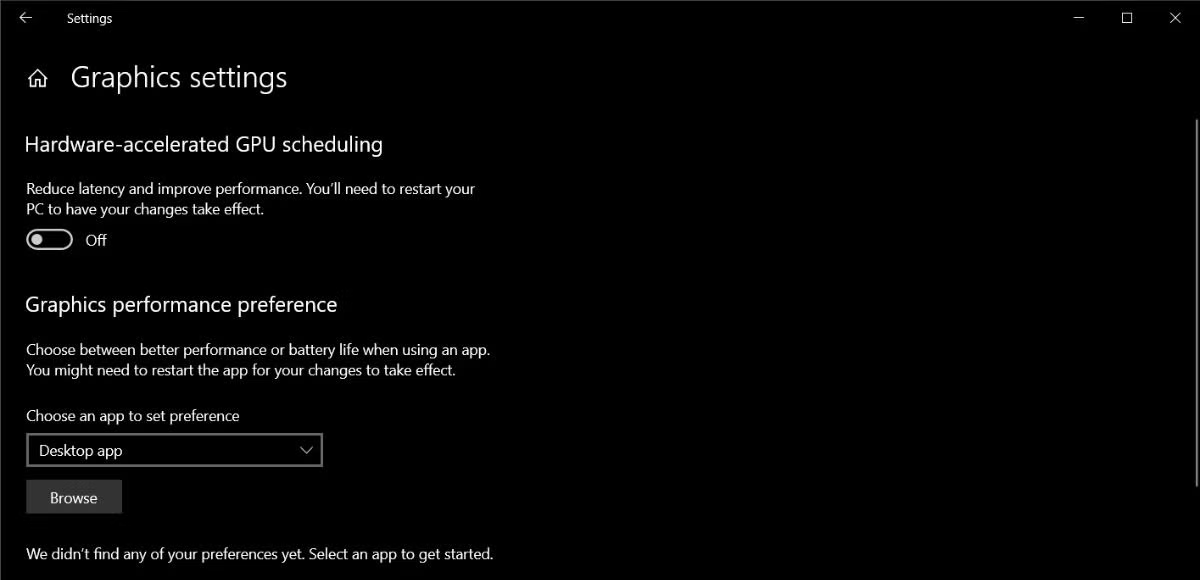
2.7 关闭 GPU 密集型后台应用程序
确保后台没有运行任何游戏、视频编辑器或其他占用大量 GPU 的应用程序。释放 GPU 资源后,OBS 才能访问编码器。
2.8 切换到软件编码器作为备份
如果硬件编码仍然失败,请使用 x264(软件编码器) :
- 转至 设置 > 输出 > 录制
- 放
编码器
到
Software (x264) - 降低比特率或分辨率以减少 CPU 使用率
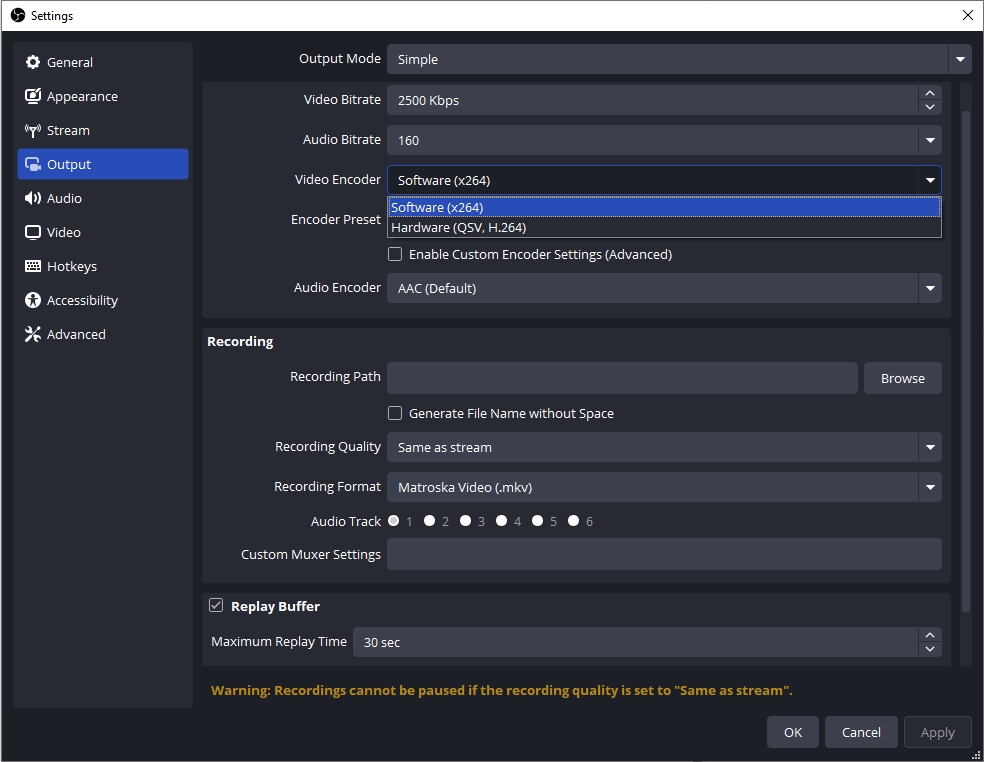
虽然 CPU 编码效率较低,但通常更稳定。
3. 尝试 OBS 的最佳轻量级替代品: Swyshare Recordit
如果所有这些修复听起来都太费力——或者 OBS 在您的系统上无法可靠地运行——那么是时候尝试更好的替代方案了。
Swyshare Recordit 是一款功能强大且轻量级的屏幕录像机,无需高级配置或故障排除。对于只想流畅可靠地录制屏幕的用户来说,它堪称理想之选。
为什么 Swyshare Recordit 是最佳的 OBS 替代方案:
- 无编码器错误,无高级设置混乱
- 提供多种录音模式和输入资源
- 几秒钟内即可导出录音且质量无损
- 重量轻,系统要求低
- 适用于 Mac 和 Windows
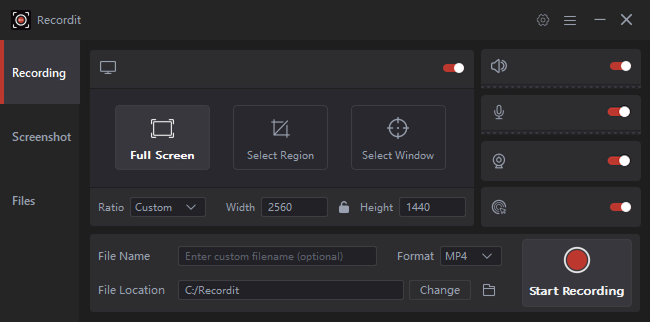
4。结论
OBS Studio 仍然是最强大的免费录制工具之一,但它也有一定的学习曲线,并且容易出现许多技术错误,例如 NVENC 和 AMD 编码器故障。如果您技术娴熟且耐心,上述步骤应该可以解决问题。
如果你厌倦了故障排除, Swyshare Recordit 是快捷简便的替代方案。它专为那些想要获得专业录音效果而又不受技术障碍的用户打造。
因此,无论您是因 OBS 错误而感到沮丧,还是仅仅想要更简单的方法,都可以 Recordit 尝试一下 – 您将获得可靠的录音,且无需担心编码器的问题。
